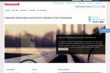Laserskeppings: ontwerp en vervaardig 'n pasgemaakte ID-etiket
Met behulp van vektorgebaseerde grafiese ontwerpsagteware en 'n Epilog Lasersnyer / graveerder, sal studente leer om hul eie persoonlike rugsak / bagasietabel te ontwerp en te vervaardig.
Stel studente bekend aan:
- Hoe CO2 lasersnyers / graveerders werk.
- Herken laser-versoenbare materiale.
- Basiese konsepte vir grafiese ontwerp wat nodig is om suksesvol te ontwerp vir lasergravering en -sny.
Hierdie les is ontwikkel deur Epilog Laser, in vennootskap met TryEngineering.
Ouderdomsvlakke: 9-14
Boumateriaal (vir elke span)
Vereiste materiale
- Epilog lasersnyer/graveerder
- Windows-gebaseerde sagteware vir grafiese ontwerp. Vir die doel van hierdie lesplan gebruik ons CorelDRAW. (Gratis proef weergawe kan afgelaai word by: https://www.coreldraw.com/en/pages/free-download/)
- Hout stroke. Vir die doel van hierdie projek gebruik ons 'n vel eles van 14 x 4.5 cm wat ongeveer 1/8 duim dik is.
Design Challenge
U is 'n span ingenieurs wat die uitdaging het om 'n laserprinter/snyer te gebruik om u eie rugsak/bagasie -etiket te ontwerp en te vervaardig.
Kriteria
- Gebruik CorelDRAW om te ontwerp en te sny.
beperkings
- Gebruik slegs die materiaal wat voorsien word.
- Verdeel klas in spanne van 2-4.
- Bepaal voor die les hoeveel studente al voorheen 'n lasersnyer gebruik het en watter ervaring hulle het met sagteware vir grafiese ontwerp.
- Deel die Laser Creations -studentewerkblad uit.
- Bespreek die onderwerpe in die afdeling Agtergrondbegrippe. Gebruik die hulpbronne in die afdeling "Agtergrondkonsepte" en leer studente oor hoe 'n lasersnyer werk en watter materiaal dit kan graveer en sny. Bespreek met studente voordat die aktiwiteit uitgevoer word hoe die laser raster- en vektorlyne in ontwerpprogrammatuur herken.
- Die beste manier om te beskryf hoe CO2 -lasersnyer/-graveurs werk, is om die stelsel met u drukker te vergelyk. Deur soortgelyke tegnologie te gebruik, neem 'n lasersnyer/graveerder die beelde wat u gewoonlik op papier druk, maar in plaas van ink word 'n CO2 -laserstraal afgevuur, en die balk verbrand die prentjie wat u kies om te ets/graveer of te sny. Die laser herken beelde, grafika, teks en lyne, en deur u sagteware vir grafiese ontwerp en drukbestuurder, gee u die laser op watter items u moet graveer en watter u wil sny. Die laser werk in drie verskillende modusse: raster, vektor en gekombineer.
Raster -modus: Ons gebruik raster -modus wanneer ons wil graveer of ets. Die meeste gebruikers graveer clipart, geskandeerde beelde, foto's, teks en grafiese beelde.
Vektormodus: Gebruik die vektormodus as u lyne sny. In vektormodus word 'n lyn herken as 'n lyn wat gesny moet word op grond van die lynwydte (of beroerte). Om dinge makliker te maak, stel enige snylyne 'n lynwydte van 0.001 ”(0254 mm) of haarlynwydte in CorelDRAW. Vectorlyne wat u eerder wil graveer as sny, moet 0.006 mm (0.152 mm) of groter lyndikte wees.
Gekombineerde modus: Gebruik hierdie instelling as u dieselfde werk graveer en sny. Die laser sal altyd eers graveer en dan volg met die vektorknipad. - Hersien die proses van ingenieursontwerp, ontwerpuitdaging, kriteria, beperkings en materiale.
- Verduidelik dat studente met 'n eenvoudige aktiwiteit begin - 'n hout -identifikasie -etiket wat u aan hul rugsak of bagasie kan heg. Hulle moet die studente -werkblad gebruik om die stappe van die ontwerp van die pasgemaakte etiket te gebruik en die laser te gebruik om dit te graveer en te sny!
- Hulle moet die volgende stappe doen:
1. Maak 'n nuwe lêer in CorelDRAW oop. Tik onder "bladsygrootte" die grootte van die houtplank waarmee u gaan werk. Vir die doeleindes van hierdie tutoriaal het ons 14 "x 4.5" gebruik, maar u bladsygrootte kan anders wees.
2. Teken u bagasie -etiket met die Rectangle Tool - ons stel 'n grootte van 2 "x 4" of 3 "x 5" voor, afhangende van die grootte van u houtplank.
3. Maak seker dat u etiket 'n lynlyn van "haarlyn" is.
4. Ons moet 'n sirkeluitknipsel byvoeg waarmee u 'n ring of tou kan plaas om die etiket aan u sak te heg. Gebruik die Ellipse Tool om 'n klein gaatjie te maak - ongeveer ¼ in deursnee. Onthou om die buitelyn na "haarlyn" te verander sodat dit uitknip.
5. Nadat u u vierkantige merker en 'n uitknipsel geteken het, gebruik die teksgereedskap om die kontakinligting in te voer wat u wil insluit, soos u naam en e-posadres.
6. Kies u lettertipe en grootte om die beste by die etiket te pas.
7. As u gereed is om u etiket te graveer en te sny, druk dan op “CTRL P” en stuur u werk na die laser. As die drukbestuurder verskyn, verander die stukgrootte sodat dit ooreenstem met wat u in CorelDRAW ingevoer het. Verander u rastergrafiekinstellings en vektorinstellings (verwys na die gebruikershandleiding vir aanbevole instellings vir u wattlaser). Maak laastens seker dat u die 'gekombineerde modus' in die drukkerbestuurder gekies het, aangesien u wil graveer en sny.
8. As die werk die laser bereik, druk die groen "GO" knoppie en u etiket word gemaak. Nadat u u eie etiket met die bogenoemde instruksies geskep het, eksperimenteer u met verskillende vorms, teks en lettertipes om 'n nuwe etiket vir 'n vriend of familielid te skep!
Tydwysiging
Die les kan binne 1 klasperiode vir ouer studente gedoen word. Om studente egter te help om gejaagd te voel en om studentesukses te verseker (veral vir jonger studente), moet u die les in twee periodes verdeel en sodoende studente meer tyd gee om te dink, idees te toets en hul ontwerp te finaliseer. Doen die toets en bespreking in die volgende klasperiode.
Hoe 'n laser werk en versoenbare materiale:
Epilog se CO2 -lasers is tipes gaslasers. In CO2-sny-/graveerstelsels word elektrisiteit deur 'n gasgevulde buis gelei, wat aan die agterkant van die masjien geleë is. Oor die algemeen bevat die gasse in die buis 'n mengsel van koolstofdioksied, stikstof, waterstof en helium. As elektrisiteit deur hierdie buis loop, word 'n lig opgewek. Die geskepte lig is kragtig genoeg om deur baie materiale te sny, insluitend hout, akriel, weefsels/tekstiele, rubber, papier/karton en nog baie meer. Die lig van 'n CO2 lasersnyer/graver kan ook ets/graveer - maar nie sny nie - harder materiale soos leiklip, glas, klip en bedekte metale.
Lasersnyers word deur die rekenaar beheer, wat beteken dat die gebruiker vir die laser sê wat hy moet doen deur kunswerke te manipuleer en spesifieke graveer- of snyinstruksies deur die drukker te gee. Lasertoepassings word oor die algemeen in twee kategorieë ingedeel: rastergravure en vektorsnit. Die studenteprojek wat hieronder verskaf word, bevat graveer- en snit -toepassings.
Raster Gravure
Rastergravure kan die beste beskryf word as 'matryke' met 'n laser met 'n baie hoë resolusie. Rastergravure word gebruik om baie gedetailleerde grafiese beelde te skep. Die laserkop skandeer heen en weer, van links na regs, en teken 'n reeks kolletjies een lyn op 'n slag. Terwyl die laserkop reël vir reël afwaarts beweeg, vorm die kolletjiepatroon die prentjie wat vanaf u rekenaar afgedruk is. U kan gescande beelde, teks, clipart, foto's of lyntekeninge in raster graveer.

Hierdie kunswerk is 'n goeie voorstelling van 'n rasterlêer. Die foto van die tier sal gegraveer word, net soos die teks wat op die bladsy geplaas is.
Vector sny:
As u vektor sny, volg die laser 'n deurlopende pad wat die buitelyn of profiel van 'n beeld of teks volg. Vektorsny word gewoonlik gebruik om materiaal, soos hout, akriel, papier, ens. Heeltemal te sny. Dit kan ook gebruik word vir die vinnige nasien van karakters en meetkundige patrone. U kan met die laser met 'n vektor sny deur voorwerpe en teks in te stel sodat dit nie gevul en geteken moet word nie, met 'n omtrek van 0.001 "(0.025 mm). Die dun omtrek gee 'n vektorsnit.

Die grafiek hierbo toon 'n vektorbeeld wat uit lyne bestaan. U kan sien dat dit 'n vektorbeeld is, omdat u een van die lyne individueel kan kies en die deel van die grafika kan manipuleer.
Die laser bepaal watter lyne gegraveer of gesny moet word op grond van die breedte (slag) van elke lyn. As u CorelDRAW gebruik, sal enige lyn wat op haarlynwydte gestel is, sny. Maar as u verskillende sagteware gebruik, gee die onderstaande tabel 'n uiteensetting van die gewigte wat op verskillende breedtes en resolusies gegraveer en gesny sal word.
Lynbreedte 150 DPI 200 DPI 300 DPI 400 DPI 600 DPI 1200 DPI
| .001 ”(.025 | Sny | Sny | Sny | Sny | Sny | Sny |
| mm) .002 (.058 | Sny | Sny | Sny | Sny | Sny | Sny |
| mm) .003 (.076 | Sny | Sny | Sny | Sny | Sny | Sny |
| mm) .004 (.101 | Sny | Sny | Sny | Sny | Sny | Sny |
| mm) .005 (.127 | Sny | Sny | Sny | graveer | graveer | graveer |
| mm) .006 (.152 | Sny | Sny | Sny | graveer | graveer | graveer |
| mm) .007 (.177 | Sny | Sny | graveer | graveer | graveer | graveer |
Internet verbindings
Verder lees
- Epilog Laser-gebruikershandleiding https://www.epiloglaser.com/tech-support/laser-manuals.htm
Skryfaktiwiteit
- Noudat u verstaan hoe 'n lasersnyer/graver werk, hoeveel alledaagse items rondom u sien dat dit met 'n laser gegraveer of gesny kon word?
- Na watter uitvoering van hierdie projek, watter ander tipe projekte dink u kan met 'n laser voltooi word?
Belyning by kurrikulumraamwerke
Opmerking: Alle lesplanne in hierdie reeks is in ooreenstemming met die K-12-rekenaarwetenskapstandaarde vir rekenaarwetenskaponderwysers, die Amerikaanse standaardtoestande vir wiskunde, en indien van toepassing, ook die beginsels en standaarde vir die skool vir die nasionale raad vir onderwysers in wiskunde Wiskunde, die standaarde vir tegnologiese geletterdheid van die International Technology Education Association, en die Amerikaanse National Science Education Standards wat deur die National Research Council vervaardig is.
Wetenskapstandaarde en -praktyke van die volgende generasie Graad 6-8 (ouderdomme 11-14) Oefening 5: Wiskunde en rekenaardenke gebruik
Beskryf, meet, skat en/of grafiek hoeveelhede soos oppervlakte, volume, gewig en tyd om wetenskaplike en ingenieurswese vrae en probleme aan te spreek.
Wetenskapstandaarde en -praktyke van die volgende generasie Graad 6-8 (ouderdomme 11-14) Oefening 5: Wiskunde en rekenaardenke gebruik
Gebruik wiskundige voorstellings om wetenskaplike gevolgtrekkings en ontwerpoplossings te beskryf en / of te ondersteun.
Algemene praktyke en standaarde vir skoolwiskunde (alle ouderdomme)
CCSS.MATH.PRACTICE.MP1 Sorg vir probleme en hou aan om dit op te los.
CCSS.MATH.PRACTICE.MP5 Gebruik toepaslike gereedskap strategies.
Standaarde vir tegnologiese geletterdheid - tegnologie van alle ouderdomme
- Standaard 2: Studente ontwikkel begrip vir die kernkonsepte van tegnologie
Die ontwerpte wêreld
- Standaard 17: Studente sal 'n begrip ontwikkel en in staat wees om inligting- en kommunikasietegnologieë te kies en te gebruik
CSTA K-12 Rekenaarwetenskapstandaarde Graad 6-9 (ouderdomme 11-14)
5.2 Vlak 2: Rekenaarwetenskap en gemeenskap (V2)
Rekenaarpraktyk en -programmering (CPP)
- Gebruik 'n verskeidenheid multimedia-instrumente en randapparatuur om persoonlike produktiwiteit en leer deur die hele kurrikulum te ondersteun.
CSTA K-12 Rekenaarwetenskapstandaarde Graad 9-12 (ouderdomme 14-18)
5.3 Vlak 3: Toepassing van konsepte en die skep van werklike oplossings (L3)
5.3.B Rekenaarwetenskaplike konsepte en praktyke (KP)
Rekenaarpraktyk en programmering (CPP)
- Gebruik gevorderde gereedskap om digitale artefakte te skep (bv. Webontwerp, animasie, video, multimedia).
Maak 'n nuwe lêer in CorelDRAW oop.
Tik onder "bladsygrootte" die grootte van die houtplank waarmee u gaan werk. Vir die doeleindes van hierdie tutoriaal het ons 14 "x 4.5" gebruik, maar u bladsygrootte kan anders wees.

Teken u bagasie -etiket met die Rectangle Tool - ons stel 'n grootte van 2 "x 4" of 3 "x 5" voor, afhangende van die grootte van u houtplank.

Maak seker dat u etiket 'n lynlyn van "haarlyn" is.

Ons moet 'n sirkeluitknipsel byvoeg waarmee u 'n ring of tou kan plaas om die etiket aan u sak te heg. Gebruik die Ellipse Tool om 'n klein gaatjie te maak - ongeveer ¼ in deursnee. Onthou om die buitelyn na "haarlyn" te verander sodat dit uitknip.

Nadat u u vierkantige merker en 'n uitknipsel geteken het, gebruik die teksgereedskap om die kontakinligting in te voer wat u wil insluit, soos u naam en e-posadres.

Kies u lettertipe en grootte om die beste by die etiket te pas.

As u gereed is om u etiket te graveer en te sny, druk dan op "CTRL P" en stuur u werk na die laser. As die drukbestuurder verskyn, verander die stukgrootte sodat dit ooreenstem met wat u in CorelDRAW ingevoer het. Verander u rastergrafiekinstellings en vektorinstellings (verwys na die gebruikershandleiding vir aanbevole instellings vir u wattlaser). Maak laastens seker dat u die 'gekombineerde modus' in die drukkerbestuurder gekies het, aangesien u wil graveer en sny.

As die werk die laser bereik, druk die groen "GO" knoppie en u etiket word gemaak. n Nadat u u eie etiket met die instruksies hierbo geskep het, eksperimenteer u met verskillende vorms, teks en lettertipes om 'n nuwe etiket vir 'n vriend of familielid te skep!


Lesplanvertaling





 Industrial Engineering
Industrial Engineering
 Rekenaaringenieurswese
Rekenaaringenieurswese